Sida loo socodsiiyo Steam Admin ahaan iyo sababta aad ugu baahan karto
Haddii aad tahay PC gamer, markaa waxaad u badan tahay inaad sidoo kale isticmaaleyso Steam . Steam wali waa mid ka mid ah aaladaha qaybinta dhijitaalka ah ee ugu wanaagsan ciyaaraha PC(PC games) , oo leh kumanaan ciyaarood iyo malaayiin isticmaaleyaal ah. Waxay siisaa ciyaaraha AAA(AAA) milyan-dollar iyo kuwa yaryar, ciyaaraha indie-ga hal-qof ee isticmaalayaashu inay ku raaxaystaan.
Sida dhammaan barnaamijyada PC-ga, si kastaba ha ahaatee, macmiilka Steam wuxuu mararka qaarkood la kulmi karaa dhibaatooyin. Haddii ciyaartu aanay cusboonaysiin, tusaale ahaan, Steam waxa laga yaabaa inuu u baahdo marin maamul si uu tan u hagaajiyo. Haddii aad ku kalsoon tahay Steam ku filan si aad tan u sameyso, markaa ogaanshaha sida loo socodsiiyo Steam sida admin ayaa hagaajin kara qaar ka mid ah arrimahan yar yar, oo aad sameyn karto adoo raacaya tillaabooyinkan.

Ku Orod Steam Sida Maamulka: Faa'iidooyinka iyo Khasaarooyinka(Run Steam As Admin: Pros and Cons)
Kahor intaanan bilaabin, waxaa muhiim ah in aan ogaano inay jiraan faa'iidooyin iyo khasaarooyin gaar ah oo ay tahay inaad tixgeliso ka hor inta aadan furin Steam ama aadan socodsiin ciyaarta Steam sida admin on Windows .
Si aad u bilawdo, u socodsiinta arji kasta maamule ahaan waxay siinaysaa awood dheeraad ah oo ku saabsan kombayutarkaaga si uu wax uga beddelo, u socodsiiyo, ama haddii kale wax uga beddelo faylalka iyo dejinta nidaamka muhiimka ah. Daaqadaha(Windows) waxa ay soo saartay sanado badan si ay isugu daydo oo ay uga hortagto walxaha ugu xasaasisan ee nidaamkaaga ku shaqaynta in ay soo bandhigaan abka aan daruuriga u baahnayn in la galo.
Markaad siiso mudnaanta maamulka Steam , waxaad rogaysaa caqabadahaas. In kasta oo Steam lafteedu aanay ahayn khatar naqshad ahaan, cayayaan aan la ogaan ama godad kale oo amniga ah ayaa laga faa'iidaysan karaa si loogu xad-gudbo macmiilka Steam oo ku shaqeeya gelitaanka maamulka. Isla sidaas oo kale, waxay ku dhici kartaa ciyaaraha aad ka soo saartay Steam(Steam) lafteeda.

Xaaladaha qaarkood, si kastaba ha ahaatee, wali way faa'iido yeelan kartaa in la ogaado sida loo socodsiiyo Steam maamule ahaan si loo xalliyo arrimaha ku saabsan rakibaadda ciyaaraha ama cusbooneysiinta Steam . Ciyaarihii hore waxa kale oo laga yaabaa inay ka faa'iidaystaan haddii laga soo bilaabo macmiilka Steam oo maamulku karti u leeyahay, gaar ahaan haddii loogu talagalay aaladaha Windows ee hore .
Ku socodsiinta Steam(Steam) maamule ahaan waa, ugu dambeyntii, wicitaan xukun. Steam waa software laga yaabo inaad aamini karto, laakiin taasi macnaheedu maaha in dhiqlaha ama godad ammaanku aanay jirin oo laga faa'iidaysan karo. Taladayadu waa mid taxaddar leh: haddii aad u baahan tahay inaad ku socodsiiso Steam maamule ahaan, samee, laakiin kaliya haddii aad runtii u baahan tahay.
Sida loo socodsiiyo Steam as admin on Windows(How to Run Steam as Admin on Windows)
Haddii aad tixgelisay khataraha, waxaa jira dhowr siyaabood oo aad ku socodsiin karto macmiilka Steam ama aad ku wadi karto ciyaarta (Steam)Steam sida admin on Windows 10 . Hababka la mid ah ayaa khuseeya ciyaar kasta ama abka aad jeceshahay inaad ku socodsiiso mudnaanta maamulka, sidoo kale.
Isticmaalayaal badan, Steam wuxuu si toos ah u bilaabi doonaa markaad bilowdo PC. Kahor intaadan bilaabin, iska hubi in Steam aanu hore ugu shaqayn kombayutarkaga si loo hubiyo inaad ku bilaabi karto mudnaanta maamulka.
In kasta oo ay jiraan dhowr siyaabood oo lagu bilaabi karo Steam oo leh marin u helka maamulka, habka ugu fudud ee tan loo sameeyo waa ka menu bilowga Windows .
- Si tan loo sameeyo, geli menu-ka Start oo ka hel Steam liiska app-ka, ka dibna midig-guji gelitaanka. Hoosta menu-hoosaadka More , dhagsii (More)Orod sida maamulaha(Run as administrator ) doorashada.
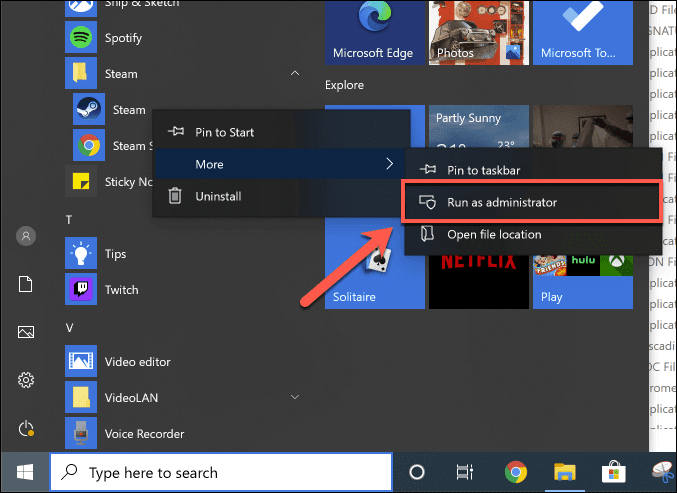
- Haddii aad karti u leedahay UAC , Windows ayaa ku weydiin doonta inaad xaqiijiso inaad jeceshahay Steam inuu awood u yeesho inuu isbeddel ku sameeyo PC-gaaga. Guji (Click) Haa(Yes) si aad u xaqiijiso—Steam waxay la socon doontaa mudnaanta maamulka markan.

Habka kale ee awood u siinaya Steam helitaanka maamulka waa in la sameeyo hab- gaaban Steam , ka dibna u habeeyaan gaaban si Steam uu ula socdo maamulaha gelitaanka markaad bilowdo.
- Si taas loo sameeyo, midig-guji gudaha Windows File Explorer ama miiskaaga. Liiska soo muuqda, taabo New > Shortcut .

- Abuur daaqada gaaban(Create shortcut) , dhagsii Browse si aad u heshid steam.exe ee loo fulin karo macmiilka Steam . Sida caadiga ah, tan waxaa badanaa lagu rakibaa C:/Program Files (x86)/Steam hagaha Steam. Marka la doorto, dhagsii Next .

- Sii marin-gaabeedka magac, dabadeed dhagsii dhame(Finish) si aad u abuurto jidka gaaban.
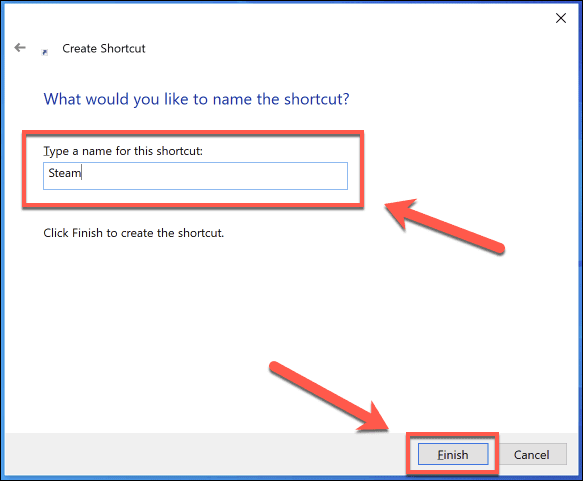
- Marka habka gaaban la sameeyo, midig-guji oo taabo Properties .

- Daaqadda Guryaha ,(Properties) geli tab Laqabsiga . (Compatibility )Hoosta Settings , guji si aad awood ugu yeelatid Ku socodsii barnaamijkan sidii maamule(Run this program as an administrator) sanduuqa hubinta, ka dibna tabo OK si aad u kaydiso.

- Marka habka gaaban la badbaadiyo, laba-guji si aad u socodsiiso Steam iyadoo maamulka gelitaanka uu karti u leeyahay.
Waxa kale oo aad ku socodsiin kartaa steam.exe si toos ah looga fulin karo hagaha rakibaadda Steam oo leh mudnaanta maamulaha. Tani waxay la mid tahay isla habka kor ku xusan, laakiin halkii aad samayn lahayd jid-gaab, waxaad tan u samaynaysaa kuwa si toos ah loo fulin karo.
- Si tan loo sameeyo, u fur hagaha rakibaadda Steam gudaha Windows File Explorer (sida caadiga ah, C:/Program Files (x86)/Steam ). Midig ku dhufo feylka steam.exe(steam.exe ) ee la fulin karo, ka bacdi ku dhufo Run as(Run as administrator) admin si aad ula socoto mudnaanta maamulka.

- Haddii UAC karti loo yeesho, waxaad u baahan doontaa inaad xaqiijiso inaad rabto macmiilka Steam inuu ku shaqeeyo awoodda uu isbeddel ku sameeyo. Guji Haa(Yes) si aad u xaqiijiso doorashadaada oo aad Steam ku socodsiiso mudnaanta maamulka.

- Haddii aad rabto in aad u socodsiiso macmiilka Steam sida maamule mar kasta oo aad maamusho, midig-guji feylka steam.exe beddelkeeda oo guji Properties . Daaqadda Guryaha ,(Properties) awood u yeelo Run barnaamijkan sidii maamule ahaan(Run this program as an administrator) sanduuqa hubinta ee ku hoos jira tab waafaqid(Compatibility ) , dabadeed taabo OK si aad u kaydiso.
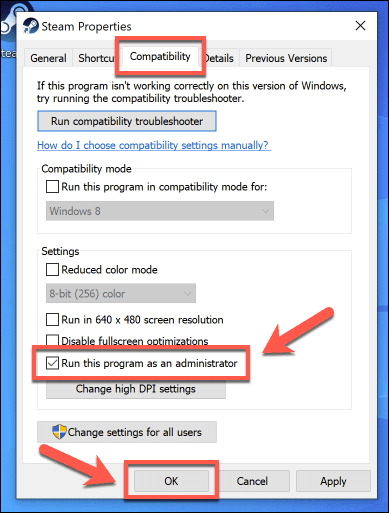
Ku socodsiinta Steam sida xididka macOS(Running Steam as Root on macOS)
In kasta oo ay farsamo ahaan suurtagal tahay in lagu socodsiiyo Steam sida koontada xididka superuser ee Mac (oo la mid ah siinta mudnaanta maamulaha ee Windows ), maahan lagama maarmaan runtiina laguma talinayo. Habka macOS u maamulo codsiyada aad ayuu uga duwan yahay Windows , mana aha wax shardi ah in habkan loo socodsiiyo Steam .
Ogolaansho kasta oo uu Steam u baahan yahay waxa la codsanayaa marka ugu horreysa ee aad socodsiiso Steam . Waxaad laftaadu ka arki kartaa, ku dari kartaa, ama ka noqon kartaa rukhsadahan ka menu -ka Dookhyada Nidaamka , ee hoos yimaada qaybta (System Preferences)Amniga & Qarsoonaanta(Security & Privacy ) .

Markaa haa, farsamo ahaan waa suurtogal in Steam loo maamulo macOS ahaan, laakiin maaha inay noqoto wax aad ka fikirto inaad sameyso. Looma isticmaali karo in lagu xaliyo mashaakilaadka macmiilka macOS Steam si la mid ah nooca Windows -ka, marka haddii aad dhibaato ku qabtid, waxaad u baahan doontaa inaad baadho hab ka duwan si aad u xalliso.
Ku ciyaarista Steam(Gaming on Steam)
Haddii aad taqaanid sida loo socodsiiyo Steam as admin on Windows , waxaad si dhakhso ah u xallin kartaa qaar ka mid ah arrimaha yaryar ee Steam oo aad dib ugu noqotid waxa aad ugu rakibtay Steam : ciyaaraha PC. Haddii aad u baahan tahay ciyaaro cusub si aad u ciyaarto, waxaad isku dayi kartaa ciyaaraha cusub ee Steam lacag la'aan(try new Steam games for free) , Thanks to play free weekends and trials for games popular .
Milkiilayaasha isku xirka Steam, waxaad ka soo daadi kartaa ciyaaraha PC-gaaga Steam(stream your PC games from Steam) laftiisa TV-gaaga. Haddii aad xiisaynayso inaad muujiso xirfadahaaga ciyaaraha, waxaad xitaa ka fikiri kartaa inaad u isticmaasho baahinta Steam(using Steam Broadcasting) sida beddelka aaladaha kale sida Twitch , oo aad la wadaagto gameplay adiga kuu gaar ah kuwa xiiseeya.
Related posts
Sida loogu daro Ciyaaraha Aan-Steam-ka ahayn maktabadaada Steam
Waa maxay Codes Friends Steam iyo sida loo isticmaalo
Sida Loo Isticmaalo Badbaadinta Steam Cloud ee Ciyaarahaaga
Sida Loo Rakibo Steam Skins iyo 6 Ka Ugu Wanaagsan ee La Isku Dayo
8 Beddelka Steam Iibsashada Ciyaaraha PC Online
Laptop-ka HP OMEN 15 ee Ciyaarta Quwadda leh ee Awoodda leh
Waa maxay koodhka Konami sideese u isticmaashaa?
Sida Loo Isticmaalo Ciyaarta Fog ee Steam si loo Gudbiyo Ciyaaraha Badan ee Maxaliga ah Meelkasta
Sida Tignoolajiyada Dabagalka Gacanta ee Oculus Quest u shaqeyso
7 SSDs ee ugu fiican ciyaaraha
La soco vs TV ciyaaraha ? Ma jirtaa doorashada ugu fiican?
8 PC Games oo leh Sheekooyin Wanaagsan
Halkee laga helaa Dheemman, Slime iyo Bees gudaha Minecraft
Waa maxay Qaabka Badbaadada ah ee PS4 iyo goorma ayay tahay inaad isticmaasho?
Sida Loo Soo Furto Oo Loo Isticmaalo Kaarka Hadiyada Steam
Sida loo beddelo maqaarka Minecraft ee PC ama Mobile
Waa maxay baahinta Steam iyo sida loo dejiyo
Kiiboodhka ciyaaraha hal-gacan ma u qalmaan?
Hagaha Steam ee Bilowga Bilowga ah
Twitch vs YouTube: keebaa u fiican socodka?
